Jak otworzyć plik JAR w systemie Windows

- 5068
- 1621
- Seweryn Augustyniak
Czasami znajdziesz aplikacje lub gry rozpowszechnione jako .pliki jar zamiast zwykłego .plik exe. Nie możesz po prostu dwukrotnie kliknąć pliku JAR, aby uruchomić aplikację. Jak zatem otwierasz plik jar?
Java była popularnym językiem kodowania do tworzenia darmowych gier i aplikacji. Nawet teraz wiele bezpłatnych aplikacji jest rozpowszechnianych jako .Pliki jar, których Windows nie obsługuje natywnie. Ten artykuł przeprowadzi Cię przez sposoby otwarcia plików słoików na komputerze.
Spis treści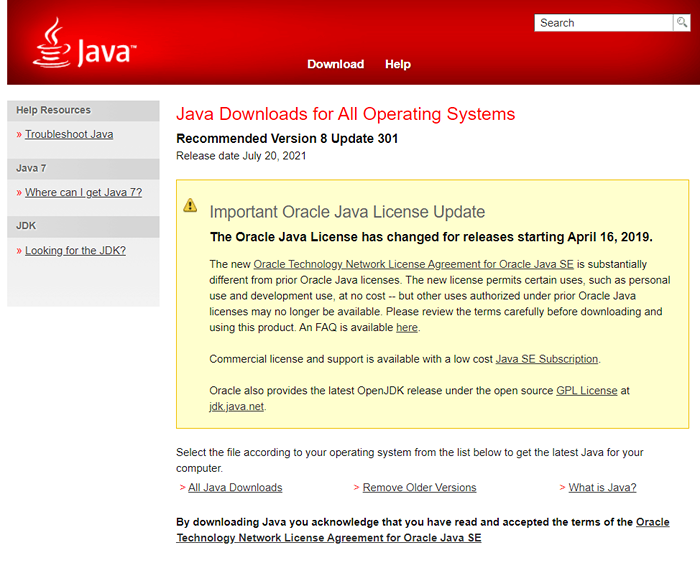
- Przewiń w dół, aby znaleźć odpowiedni pakiet instalacyjny dla swojego systemu operacyjnego. Są zarówno instalatorzy online, jak i offline. Konfiguracja online po prostu pobiera niezbędne pliki podczas instalacji, podczas gdy wersja offline pobierze wszystkie niezbędne pliki, a następnie rozpocznie instalację.
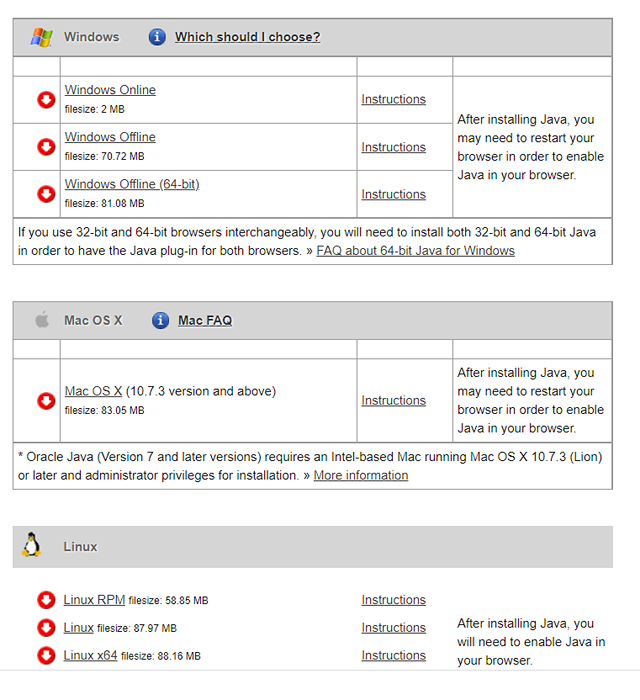
- Uruchom pobrany plik, aby rozpocząć instalację JRE na komputerze. Zaakceptuj umowę licencyjną, aby rozpocząć konfigurację. Zwykle instalator automatycznie usuwa starsze wersje JRE, choć w razie potrzeby możesz to zrobić ręcznie.
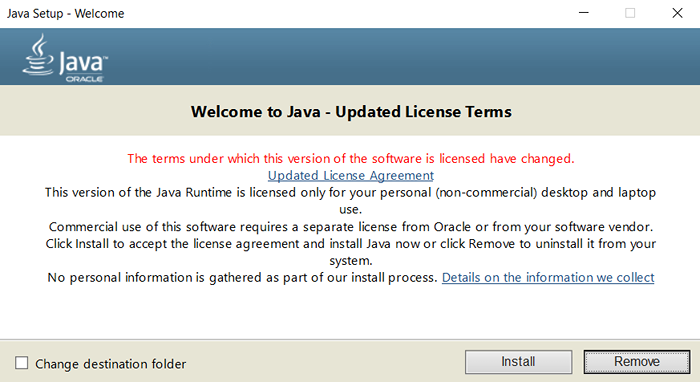
- Ukończona instalacja umożliwia uruchomienie dowolnej aplikacji Java na komputerze, w tym plików jar.
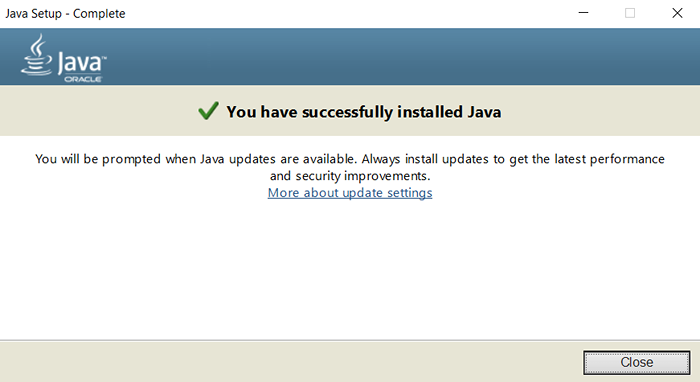
Zauważ, że pozwala to tylko komputerowi otwierać pliki jar za pomocą metody wymienionej poniżej, ale nie wiąże się to .Rozszerzenie JAR, co oznacza, że jeśli spróbujesz dwukrotnie kliknąć plik JAR, Windows nadal nie wiedziałby, co zrobić z plik.
Sprawdź następującą sekcję, aby dowiedzieć się, jak otworzyć plik JAR po zainstalowaniu JRE.
Otwórz od wiersza polecenia
Dla jasności, to wcale nie jest inna metoda. Nadal musisz zainstalować Java na komputerze, aby otworzyć pliki jar z wiersza polecenia, aby krok był pierwszy.
Po zainstalowaniu Java na komputerze za pomocą procesu w ostatniej sekcji możesz następnie użyć wiersza polecenia, aby otworzyć pliki JAR.
- Otwórz wiersz polecenia jako administrator. Typ CMD w pasku wyszukiwania, aby zlokalizować aplikację.
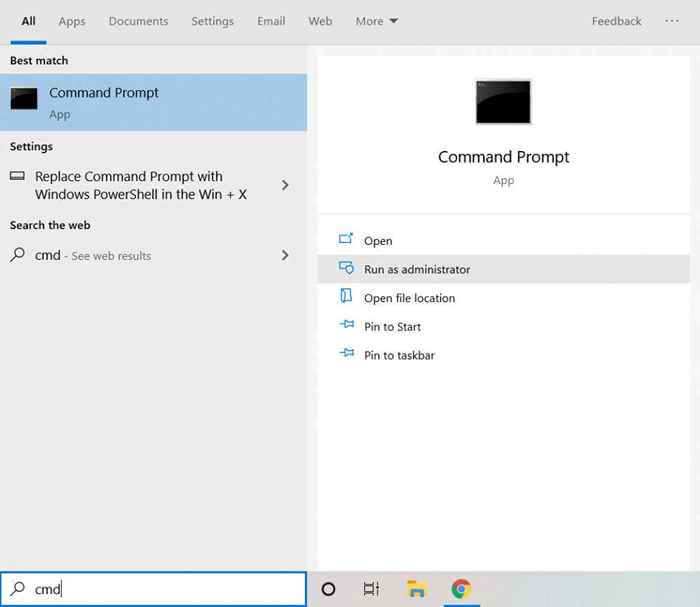
- Wprowadź polecenie java -jar c: pathtofile.słoik , gdzie „pathtofile” jest ścieżką danego pliku. Możesz skopiować plik do samego napędu C, aby ułatwić to, umożliwiając wprowadzenie tylko nazwy pliku.
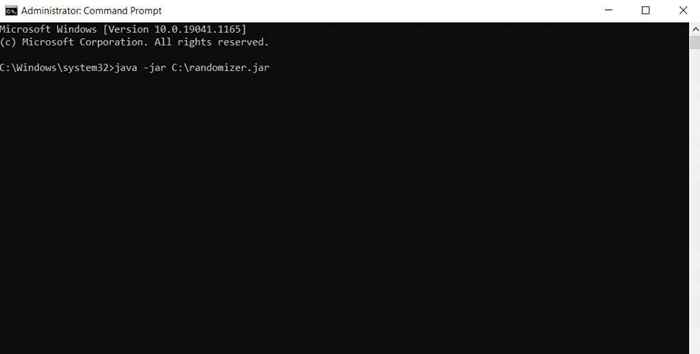
- Po wykonaniu polecenia Windows użyje JRE do interpretacji pliku JAR. Powinieneś teraz zobaczyć działającą aplikację Java.
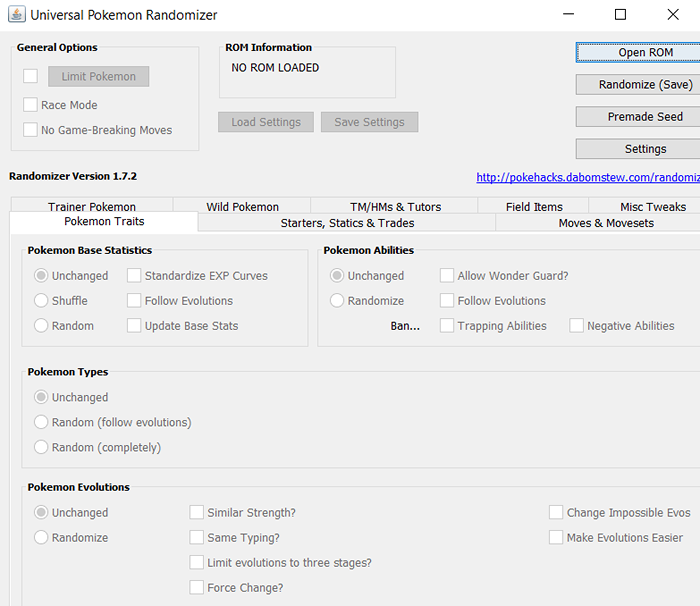
O ile chcesz, aby aplikacja, którą chcesz rozpowszechniać jako plik Java wykonywalny, musisz wykonać wszystkie te kroki za każdym razem, gdy uruchamiasz plik JAR.
Wydaj jako archiwum
Pliki JAR są zarchiwizowanymi danymi o fantazyjnej nazwie. Na pewno są przeznaczone do aplikacji Java, ale .plik jar kompresuje je tylko w jednym pakiecie, pozwalając w ten sposób wyodrębnić pliki jar za pomocą dowolnego wiodącego narzędzia do ekstrakcji plików, takich jak Winrar lub 7-Zip. To pozwoli ci zobaczyć zawartość pakietu, choć nadal będziesz potrzebować JRE, jeśli chcesz uruchomić samą aplikację.
- Pobierz instalator 7-ZIP, aby wyodrębnić .Pliki jar.
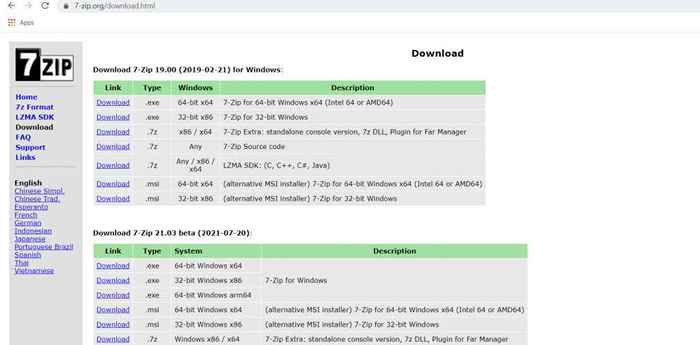
- Uruchom pobrane .plik EXE do zainstalowania 7-ZIP na komputerze.
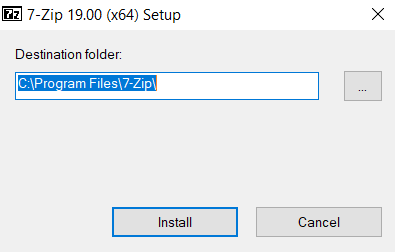
- Przejdź do katalogu zawierającego plik JAR, który chcesz wyodrębnić.
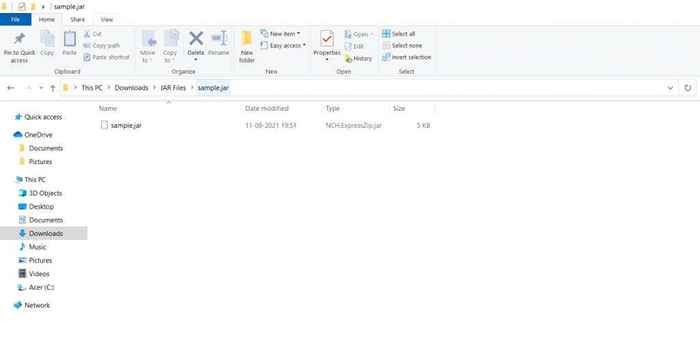
- Kliknij prawym przyciskiem myszy w pliku, wybierz 7-Zip, a następnie wybierz Wypakuj wszystko.
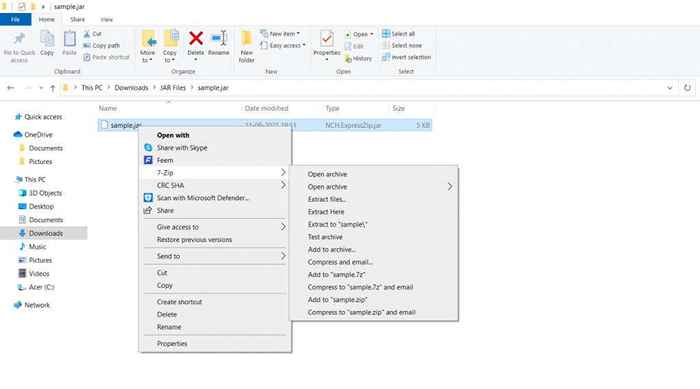
- Plik jar zostanie wyodrębniony w katalogu.
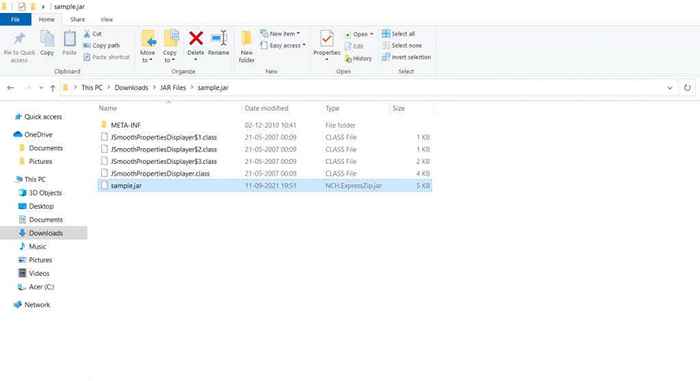
Jaka jest najlepsza metoda otwarcia pliku JAR w systemie Windows 10?
Pliki JAR to zwykle aplikacje Java pakowane w jeden plik. Aby je uruchomić, musisz zainstalować środowisko wykonawcze Java na komputerze. Ponieważ JRE może pobrać bezpłatnie, jest to najłatwiejszy sposób na zdobycie .Pliki JAR działające na komputerze systemu Windows.
Z drugiej strony, jeśli chcesz po prostu spojrzeć na zawartość archiwum słoików, ale nie uruchom go, zawsze możesz użyć narzędzia do ekstrakcji plików. Aplikacje takie jak 7-ZIP lub Winrar mogą łatwo wyodrębnić zawartość .plik jar.

